React Data Table Componente - Crea Tablas en Minutos en React y Nextjs
Summary
TLDRIn this practical video, the presenter showcases the React Data Table component, a lightweight library that allows for easy creation and customization of tables in React applications. The video covers importing and setting up the component, displaying data rows, implementing sorting, row selection, pagination, fixed headers, filtering, and loading state management. The presenter also demonstrates how to integrate custom functionality, like a search input field, and mentions additional features available in the library's documentation, such as expandable rows and theming. Overall, the video serves as a comprehensive guide for developers looking to quickly incorporate tables with various functionalities into their React projects.
Takeaways
- 👍 react-data-table-component is a small React component that allows you to create customizable tables with features like sorting, row selection, fixed headers, pagination, and more.
- 🔑 It is useful for small projects that don't require extensive table customization, helping you get a functional table quickly.
- 🚀 The video demonstrates how to set up a React project, install the library, and use it to create a basic table with columns and data.
- 🔄 You can enable sorting on columns by adding the `sortable` prop to the desired columns.
- ✅ The `selectable-rows` prop allows you to select individual rows or all rows with checkboxes.
- 📃 Pagination can be added using the `pagination` prop, controlling the number of rows per page.
- 🔒 The `fixed-header` prop keeps the table header fixed while scrolling through data.
- 🔍 You can implement filtering by managing state and filtering the data based on user input.
- ⚙️ Other features include displaying a title, showing a loading spinner while data fetches, and more.
- 📚 The library's documentation provides examples and guides for additional functionality like expandable rows, conditional styling, and exporting data.
Q & A
What is the purpose of the React Data Table component discussed in the video?
-The React Data Table component is a small library that allows you to create tables that are easy to customize. It enables features like listing data, selectable elements, fixed headers, pagination, and loading spinners, making it a simple solution for quickly adding a table to your application.
How do you install the React Data Table component in your project?
-You can install the React Data Table component by running the command `npm install react-data-table-component` in your project's terminal.
What are the two main properties required to use the Data Table component?
-The two main properties required for the Data Table component are `columns`, which define the column headers, and `data`, which contains the row data to be displayed in the table.
How do you enable sorting functionality for a column in the Data Table?
-To enable sorting functionality for a column, you need to add the `sortable` property and set it to `true` for the desired column(s) in the `columns` array.
How can you select rows in the Data Table and access the selected data?
-To enable row selection, you need to set the `selectableRows` property to `true` on the Data Table component. You can then access the selected row data through the `onSelectedRowsChange` event, which provides an array of the selected rows.
How do you enable pagination in the Data Table component?
-To enable pagination, you need to add the `pagination` property to the Data Table component. You can also specify the number of rows per page using the `pagination.perPage` property.
How can you keep the table header fixed while scrolling?
-To keep the table header fixed while scrolling, you need to set the `fixedHeader` property to `true` on the Data Table component.
How do you display a loading spinner while the data is being fetched?
-You can display a loading spinner by using the `progressPending` property on the Data Table component and setting it to a boolean value based on the loading state. Additionally, you can provide a custom component to be displayed as the loading spinner using the `progressComponent` property.
How do you filter the table data based on user input?
-To filter the table data based on user input, you need to handle the input change event, filter the data using the input value, and update the state with the filtered data. This can be done by creating a state for the data and filtering it using array methods like `filter`.
What are some other features provided by the React Data Table component?
-Some other features provided by the React Data Table component include conditional row styling, expandable rows, theme customization, CSV/Excel export, and more. You can refer to the documentation for a complete list of features and examples.
Outlines

This section is available to paid users only. Please upgrade to access this part.
Upgrade NowMindmap

This section is available to paid users only. Please upgrade to access this part.
Upgrade NowKeywords

This section is available to paid users only. Please upgrade to access this part.
Upgrade NowHighlights

This section is available to paid users only. Please upgrade to access this part.
Upgrade NowTranscripts

This section is available to paid users only. Please upgrade to access this part.
Upgrade NowBrowse More Related Video

Learn Redux Toolkit in under 1 hour
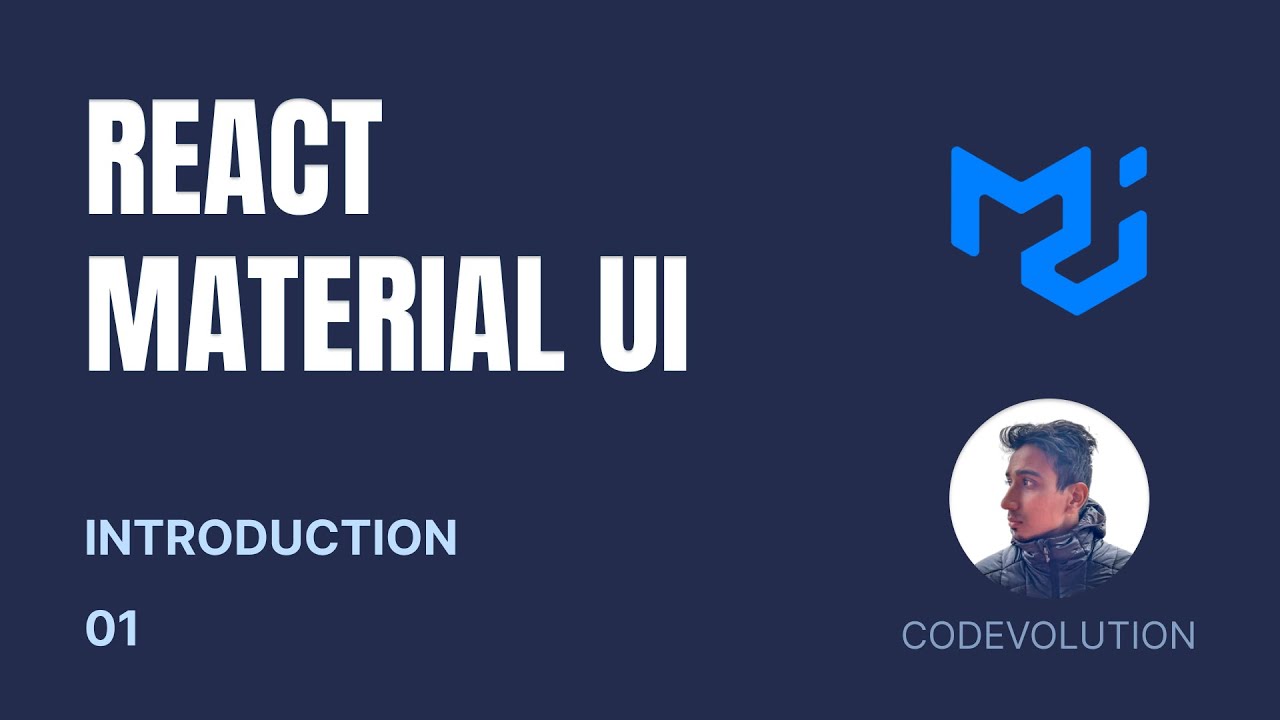
React Material UI Tutorial - 1 - Introduction

useEffect to the Rescue | Lecture 140 | React.JS 🔥
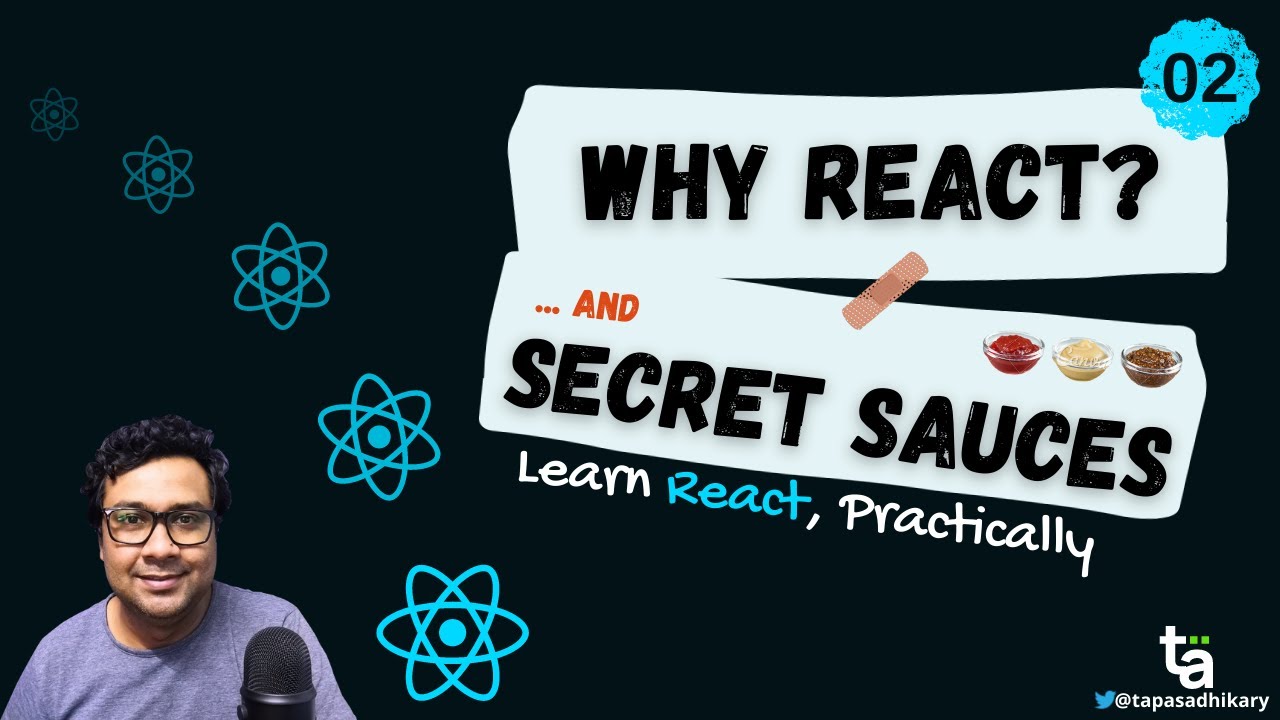
02 - Why React & Secret Sauces - React Fundamentals - Why React is a Declarative - Mastering Reactjs
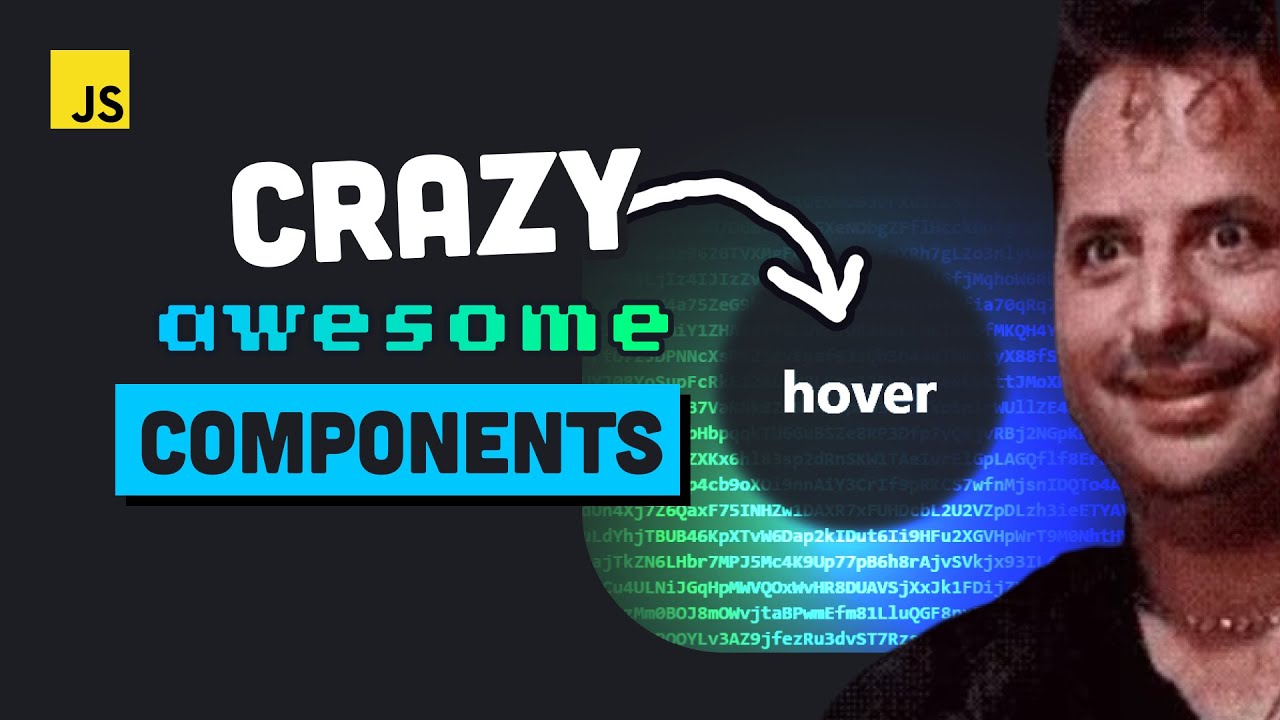
This UI component library is mind-blowing
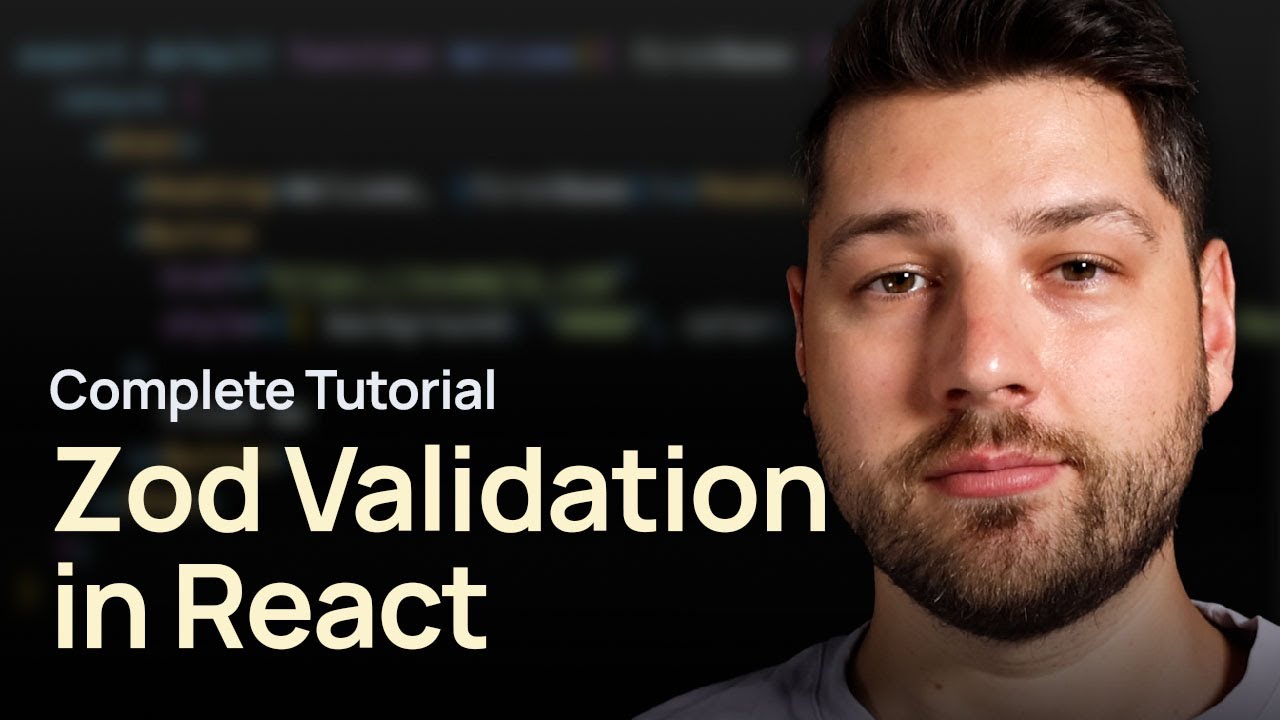
Zod Validation in React (Complete Tutorial)
5.0 / 5 (0 votes)